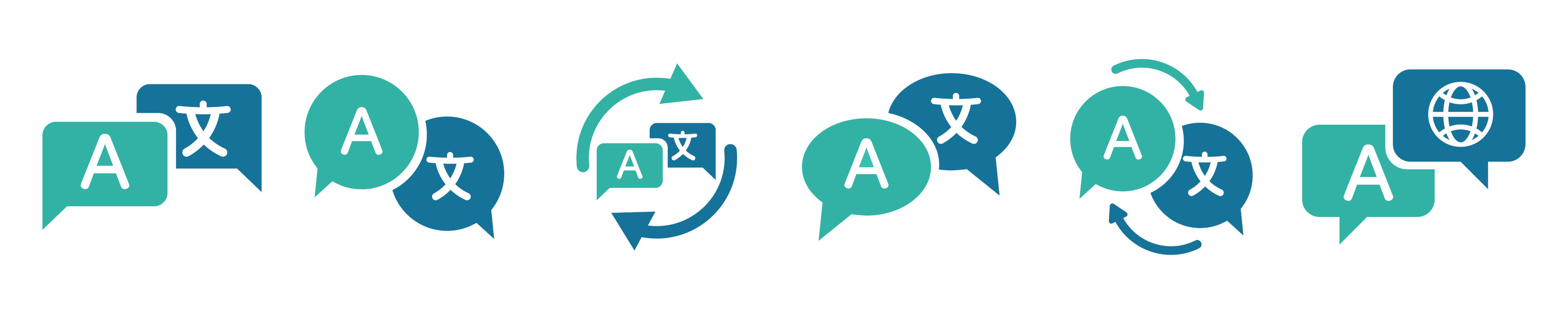
Comment changer la langue sur le site web Radium?
En haut à droite de la page, vous trouverez un menu de sélection de la langue. Vous pouvez facilement passer de l'allemand à l'anglais et au français.
Si vous préférez une autre langue ou si vous souhaitez traduire automatiquement le site web, vous pouvez utiliser la fonction de traduction intégrée à votre navigateur.
Voici comment procéder:
- Cliquez sur les trois points en haut à droite à côté de votre photo de profil.
- Sélectionnez « Paramètres ».
- Allez dans le menu « Langues ».
- Activez l'option « Utiliser Google Traduction ».
- Sélectionnez votre langue préférée.
- Allez-y ensuite à nouveau sur notre site Web.
- L'icône Google Traduction devrait désormais apparaître en haut à droite, à côté de votre photo de profil.
- Cliquez dessus pour que la page soit automatiquement traduite.
- Ouvrez notre site Web dans Microsoft Edge.
- Une fois la page chargée, une petite fenêtre de traduction apparaît en haut de la page.
- Sélectionnez la langue souhaitée.
- Cliquez sur « Traduire ».
Tout le contenu s'affiche alors dans votre langue. Si la fenêtre n'apparaît pas automatiquement, procédez comme suit:
- Cliquez sur les trois points en haut à droite (menu Edge).
- Sélectionnez « Paramètres ».
- Accédez à la section « Langues ».
- Activez l'option « Proposer de traduire les pages qui ne sont pas rédigées dans une langue que vous comprenez ».
- Allez-y ensuite à nouveau sur notre site Web.
La fonction de traduction devrait désormais s'afficher automatiquement.
- Ouvrez notre site Web dans Firefox.
- Si Firefox détecte une langue différente de votre langue préférée, une petite fenêtre de traduction apparaît en haut.
- Cliquez sur « Traduire » et sélectionnez la langue souhaitée.
- La page s'affiche alors automatiquement dans cette langue.
Si la fenêtre de traduction n'apparaît pas automatiquement, vous pouvez l'activer comme suit:
- Cliquez sur l'icône du menu en haut à droite (trois lignes).
- Allez dans « Paramètres ».
- Sélectionnez la section « Langue » (ou « Général » → « Langue »).
- Activez la fonction « Traduire les pages web » (si disponible).
- Sélectionnez votre langue préférée pour les traductions.
- Rechargez ensuite notre site web.
Safari sur les appareils Apple (macOS et iOS) propose également une fonction de traduction intégrée qui vous permet de traduire facilement notre site Web dans votre langue préférée.
Voici comment cela fonctionne:
Sur Mac (macOS):
- Ouvrez notre site Web dans Safari.
- Lorsque Safari détecte que le site web n'est pas dans votre langue préférée, une petite icône de traduction (bulle avec deux lettres) apparaît dans la barre d'adresse.
- Cliquez sur l'icône.
- Sélectionnez la langue de votre choix.
- La page sera alors automatiquement traduite.
Sur iPhone ou iPad (iOS):
- Ouvrez notre site web dans Safari.
- Appuyez sur l'icône « AA » à gauche de l'adresse Web dans la barre d'adresse en haut de l'écran.
- Sélectionnez « Traduire le site Web ».
- Appuyez sur la langue souhaitée.
-
La page est traduite immédiatement
Remarque: la traduction Safari n'est actuellement disponible que pour certaines langues et régions. Si l'option n'apparaît pas, vérifiez dans les paramètres → Safari → Langues si la fonction est activée et si votre langue est disponible.
Que faire si la traduction automatique ne fonctionne pas?
- Actualisez votre navigateur.
- Vérifiez les paramètres linguistiques.
- Activez la traduction manuelle (clic droit sur la page → « Traduire »).
- Désactivez temporairement les modules complémentaires.
- Utilisez un autre navigateur.
